wps文档总是空一行的去除教程
时间:2023-07-27 08:38:19作者:极光下载站人气:696
wps软件是许多用户很喜欢的一款办公软件,因为在wps软件中用户可以用来编辑文档、表格以及演示文稿等不同类型的文件,还向用户提供了实用的功能,帮助用户简单快速的完成了编辑任务,提升自己的编辑效率,所以wps软件成为了用户电脑上必备的办公软件,当用户在编辑文档文件时,会发现自己输入文字内容时,页面总是会空一行的情况,这个时候用户应该怎么去除呢,其实这个问题是很好解决的,用户直接在菜单栏中找到文字排版选项,接着在下拉选项卡中选择删除空段选项来解决问题即可,那么接下来就让小编来向大家分享一下wps文档总是空一行的方法教程吧,希望用户能够有所收获。
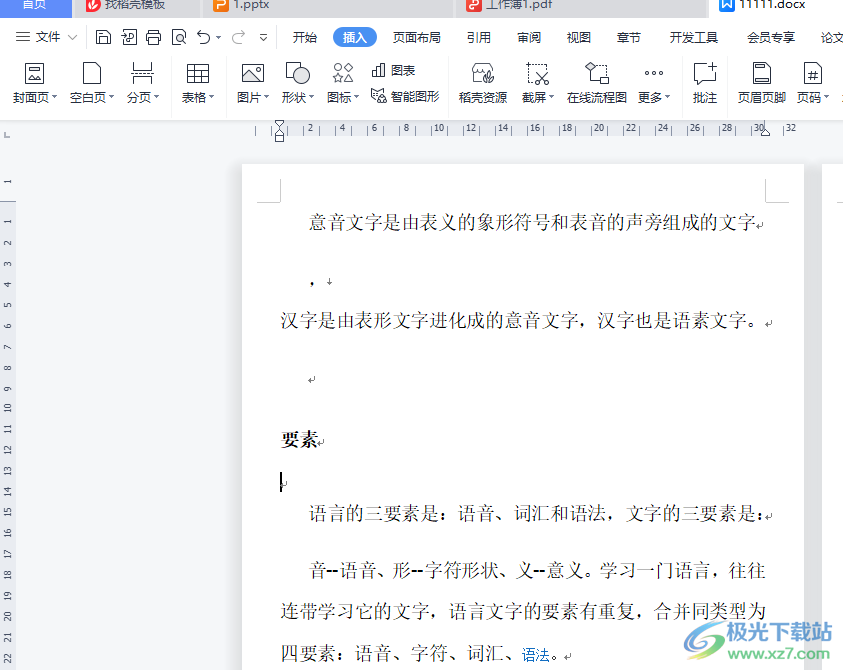
方法步骤
1.用户在电脑桌面上打开wps软件,并来到文档编辑页面上来进行设置
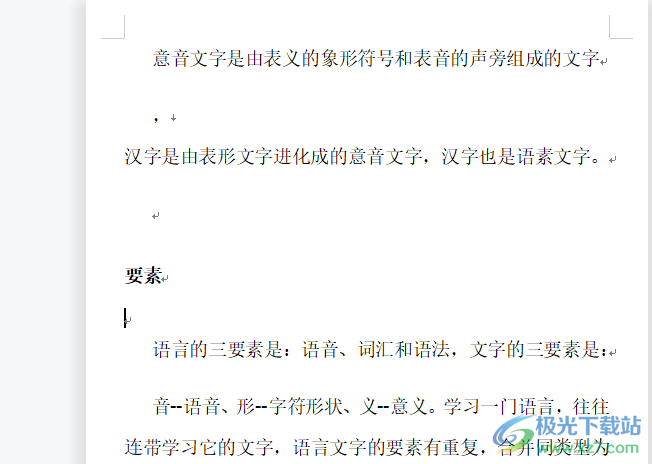
2.接着在页面上方的菜单栏中点击开始选项,将会显示出相关的选项卡,用户选择其中的文字排版选项

3.这时将会展示出下拉选项卡,用户选择其中的删除选项
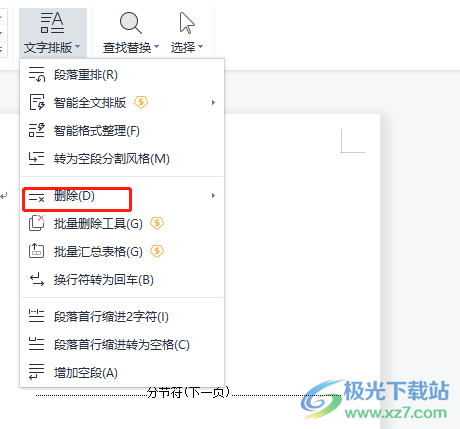
4.随后在弹出来的功能选项中,用户选择删除空段选项即可解决问题
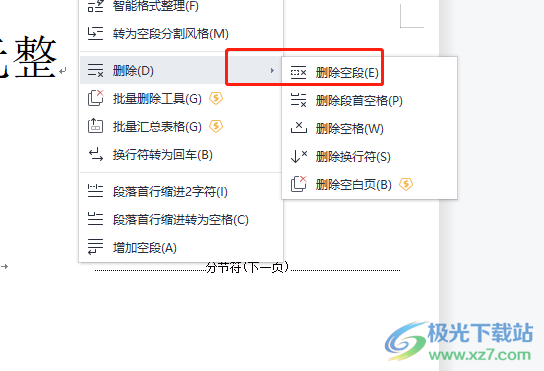
5.如图所示,用户可以看到页面上的空行全部被删除了
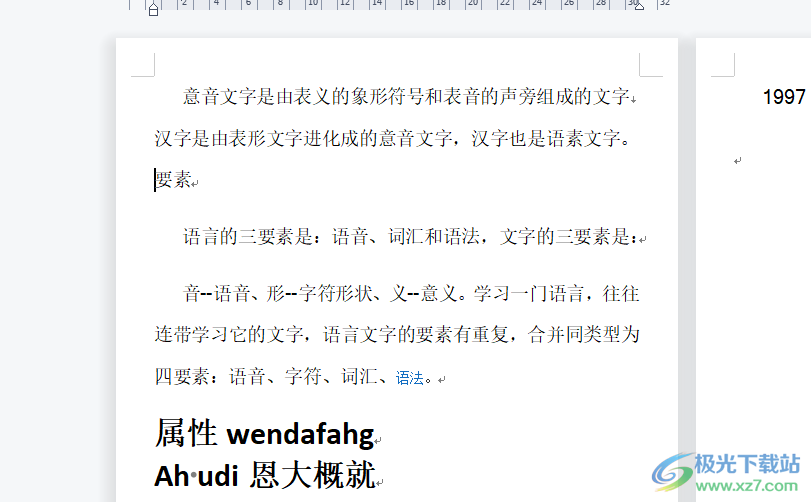
以上就是小编对用户提出问题整理出来的方法步骤,用户从中知道了大致的操作过程为点击开始——文字排版——删除——删除空段这几步,整个操作过程是很简单的,因此感兴趣的用户可以跟着小编的教程操作起来,一定可以成功将显示出来的空行去除的。

大小:240.07 MB版本:v12.1.0.18608环境:WinAll
- 进入下载
相关推荐
相关下载
热门阅览
- 1百度网盘分享密码暴力破解方法,怎么破解百度网盘加密链接
- 2keyshot6破解安装步骤-keyshot6破解安装教程
- 3apktool手机版使用教程-apktool使用方法
- 4mac版steam怎么设置中文 steam mac版设置中文教程
- 5抖音推荐怎么设置页面?抖音推荐界面重新设置教程
- 6电脑怎么开启VT 如何开启VT的详细教程!
- 7掌上英雄联盟怎么注销账号?掌上英雄联盟怎么退出登录
- 8rar文件怎么打开?如何打开rar格式文件
- 9掌上wegame怎么查别人战绩?掌上wegame怎么看别人英雄联盟战绩
- 10qq邮箱格式怎么写?qq邮箱格式是什么样的以及注册英文邮箱的方法
- 11怎么安装会声会影x7?会声会影x7安装教程
- 12Word文档中轻松实现两行对齐?word文档两行文字怎么对齐?
网友评论